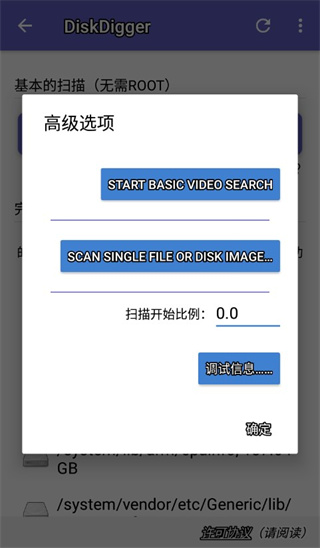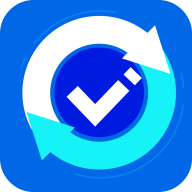游戏截图
游戏介绍
DiskDigger数据恢复软件简介
【diskdigger数据恢复简介】
DiskDigger是一款功能强大的文件恢复工具,专注于从各种存储媒介中恢复已删除或丢失的文件。它支持多种存储介质,包括硬盘、USB闪存驱动器、存储卡(如SD卡、CF卡等)、CD、DVD以及软盘等。无论是因为误删除、格式化、系统崩溃还是病毒攻击等原因导致的数据丢失,DiskDigger都提供了有效的恢复解决方案。

【diskdigger数据恢复技巧】
1. 选择合适的扫描模式:DiskDigger提供了两种扫描模式——“dig deep”和“dig deeper”。前者适用于快速扫描最近删除的文件,后者则进行更深入的扫描,以尝试恢复那些被彻底删除或文件系统记录已损坏的文件。
2. 预览恢复文件:在扫描完成后,DiskDigger允许用户预览恢复的文件,以便确认文件的完整性和准确性。这一功能在恢复重要文件时尤为有用。
3. 避免数据覆盖:在进行文件恢复操作时,务必确保将恢复的文件保存到与原存储设备不同的媒介中,以防止对原始数据的覆盖和进一步损坏。
【diskdigger数据恢复内容】
1. 多格式支持:DiskDigger能够恢复绝大多数格式的文件,包括文档、图片、音频、视频等,满足用户多样化的数据恢复需求。
2. 磁盘表面扫描:除了扫描文件系统删除的文件外,DiskDigger还能进行磁盘表面扫描,以查找并恢复那些被重新格式化或损坏的驱动器上的文件。
3. 用户友好的界面:DiskDigger的界面设计简洁直观,易于操作和使用,即使是对计算机技术不太熟悉的用户也能轻松上手。
【diskdigger数据恢复用法】
1. 选择恢复磁盘:启动DiskDigger后,系统会自动扫描磁盘。用户需要选择要恢复的磁盘,并点击下一步。
2. 选择扫描模式:根据具体情况选择合适的扫描模式。对于大多数情况,“dig deep”模式已经足够;如果需要更深入的扫描,则可以选择“dig deeper”模式。
3. 等待扫描完成:DiskDigger将开始对所选磁盘进行扫描,并显示扫描进度和已找到的文件。
4. 预览并恢复文件:扫描完成后,用户可以预览找到的文件,并选择要恢复的文件。点击保存选定的文件后,选择恢复文件的保存位置即可完成恢复操作。
5. 注意事项:在恢复过程中,请务必确保不要将恢复的数据保存到源盘,以避免数据覆盖和进一步损坏。
【diskdigger数据恢复点评】
DiskDigger作为一款完全免费的实用文件恢复工具,在数据恢复领域内具有显著的地位和优势。它支持多种存储媒介和文件格式,提供了有效的扫描和恢复机制。无论是个人用户还是企业用户,在面临数据丢失的困境时,DiskDigger都是一个值得信赖的选择。尽管它不能保证100%恢复所有类型的文件(因为文件恢复的可能性取决于多种因素),但在大多数情况下,它都能提供令人满意的恢复效果。此外,DiskDigger还以其简洁直观的界面设计和易于操作的使用体验赢得了用户的广泛好评。